如何在三星手机上剪辑视频[快速简便]
你是否用三星 Galaxy 手机捕捉到了完美的瞬间,但视频开头或结尾却出现了一些不想要的部分? 如何在三星上剪辑视频 修剪视频是保持剪辑干净且易于分享的一项基本技能。您可以直接使用内置图库应用修剪视频,以便快速编辑。对于最新的三星 Galaxy S22/S23 及更高版本,您还可以使用自动修剪功能。此外,本文将提供一种强大而专业的方法来轻松修剪和合并您的三星视频。
使用图库应用程序在三星上修剪视频的默认方式
使用内置的 Gallert 应用是在三星设备上剪辑视频最快捷、最简单的方法。此方法无需额外下载,非常适合进行基本编辑和随时随地的编辑。但请注意,此方法只能剪辑三星视频的开头和结尾部分。请按照以下详细步骤在三星设备上剪辑视频:
步骤1在三星手机上启动图库应用程序,找到您想要剪辑的视频。点击视频打开,然后点击“编辑”按钮。
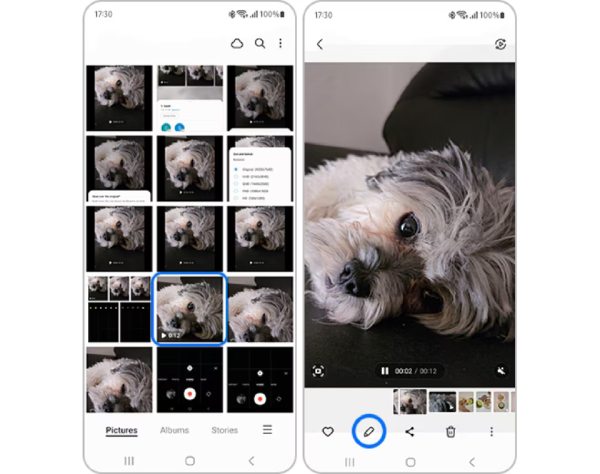
第2步点击底部菜单中的“剪辑”按钮,拖动开始和结束滑块即可在三星图库中剪辑视频。然后,点击右上角的“保存”按钮。
如果您使用的是三星 Galaxy S20,您可以打开一个视频,然后点击“电影”按钮来选择多个视频。然后,点击“创建电影”按钮将它们合并,并在稍后进行剪辑。
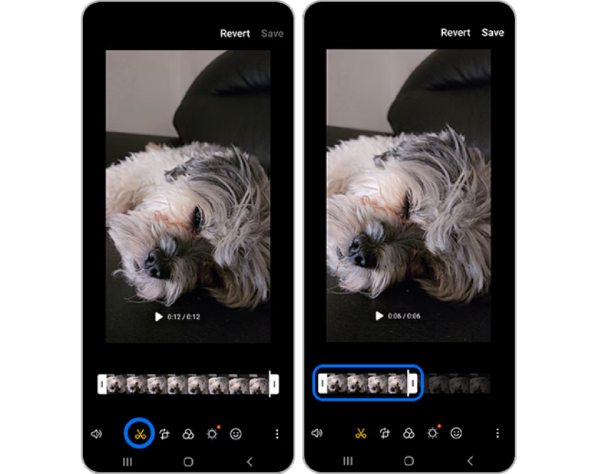
如何在三星 Galaxy S22/S23 上自动修剪视频
如果您使用的是 Galaxy S22/S23/S24/S25 系列等较新的三星机型,您可以使用其智能自动剪辑功能在三星设备上剪辑视频。此功能非常适合快速创建优化的剪辑片段,尤其是从较长的录制内容中,因为它可以自动删除动态较小的片段。您需要先登录三星账户才能使用此 AI 功能在三星设备上剪辑视频。此功能对视频时长有限制,最长 90 分钟。
步骤1使用三星手机的内置摄像头录制视频。然后,前往“图库”应用并打开新录制的视频。
第2步播放后,您的三星 Galaxy S22/S23/S24/S25 可能会自动分析视频。您应该查找“自动修剪”建议或“创建”按钮。
步骤3手机会智能识别关键时刻(例如动作或微笑),并创建更短的精彩片段。三星手机通常可以自动剪辑视频并将其保存为新文件。
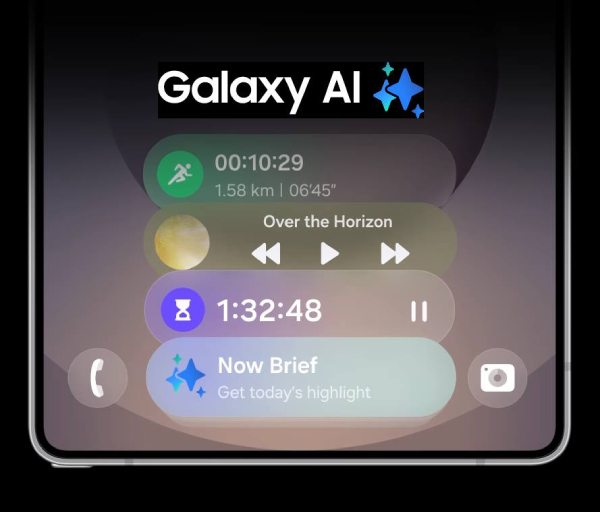
像专业人士一样灵活修剪三星视频的最佳方法
虽然内置方法简单易用,但缺乏精确度和高级功能。想要获得帧级精准的编辑、批量处理和专业效果,最好使用功能强大的 4Easysoft 全视频转换器您可以使用它将三星视频剪辑成多个片段,然后将必要的部分合并为一个。此外,只需单击几下,即可裁剪、旋转、应用效果和增强视频。

将三星视频中不需要的部分修剪成几个片段。
能够将修剪的片段合并成具有自然过渡的新视频。
使您能够为视频添加背景音乐、水印、效果和滤镜。
更多附加功能,可轻松裁剪、旋转和增强视频。
步骤1打开 4Easysoft Total Video Converter 并点击“添加文件”按钮上传您的三星视频,然后 在 Windows 上修剪视频/Mac。您可以同时添加多个视频。

第2步点击视频下方的“修剪”按钮,拖动剪辑器即可修剪掉不需要的三星视频。如果您想修剪不同的部分,可以点击“添加片段”按钮。您还可以使用“快速分割”功能按平均值修剪视频。

步骤3单击“保存”按钮并返回主界面。要合并所有修剪的三星视频,您可以勾选“合并为一个”按钮,然后单击“全部转换”按钮。

结论
总而言之, 在三星手机上修剪视频,当你只需要简单的修剪时,你可以使用默认的图库应用,既快捷又方便。这是最简单的方法 在 Android 手机上修剪视频如果您只想快速修剪高光部分,可以尝试三星 Galaxy S25/S24/S23/S22 上的自动修剪功能。如果您需要灵活性、精确度和专业品质的效果,请立即下载并试用 4Easysoft Total Video Converter。对于内容创作者、视频博主以及任何想要完全掌控创意的人来说,它都是终极解决方案。


